ユーザーが表示された最上部のバーの利用方法
HCL Verse を際立たせる主な特長の 1 つに、重要なすべてのものを手元に置いておける機能があります。ユーザーはこのコンセプトにとって重要な要素です。
最上部は、自分にとって重要なユーザーやコミュニティーで、ワーク・メンバーや連絡先と極めて柔軟に対話することができます。
マウスオーバーにより、連絡先にメールを送信したり、チャットを開始したり、その連絡先のビジネス・カード情報を表示したりできます。
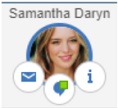
人物に赤い点が付いている場合は、その人からの重要な新規メールがあることを表します。
各連絡先は、プロフィール写真がある場合は、その写真で表されます。写真がない場合は、イニシャルで表されます。連絡先をクリックすると、受信ボックス内にある、その連絡先からのすべてのメールが表示されます。

このバーは、HCL Verse を開くたびに更新されて、頻繁に連絡する連絡先と最近連絡した連絡先が表示されます。ただし、バーに残しておきたい人物がある場合は、その人をお気に入りとして追加して、常に表示させておくことができます。そうするには、その人物を仕切り線を超えて「お気に入り」セクションまでドラッグするか、「+」ボタンを使用して検索してから追加します。お気に入りに登録したものは、HCL Verse をロードすると常にこのバーに表示されます。
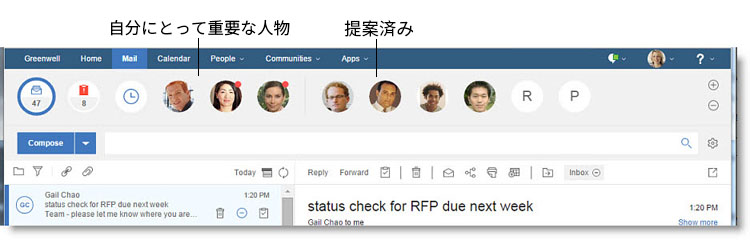
お気に入りに登録した人物または自動的にバーに表示された人物を追加または削除するには、削除アイコンをクリックします。追加するには追加アイコンをクリックします。
最後に、リストの名前の横にある矢印アイコンを選択することにより、最上部のバーを省略表示して見えなくすることができます。 バーを再度展開されたサイズに戻すには、メール・アイコンの下にある新規矢印を選択します。
バーを再度展開されたサイズに戻すには、メール・アイコンの下にある新規矢印を選択します。